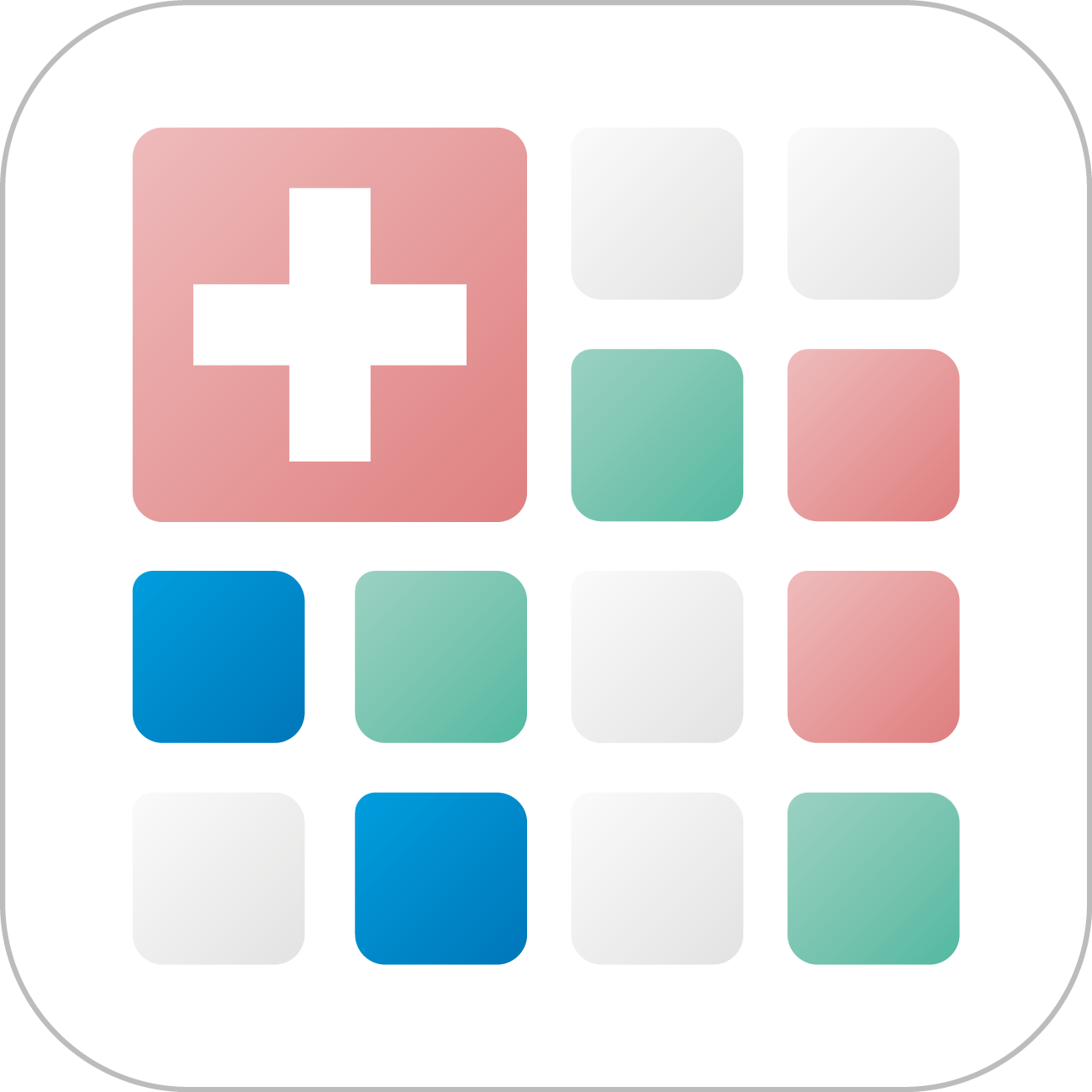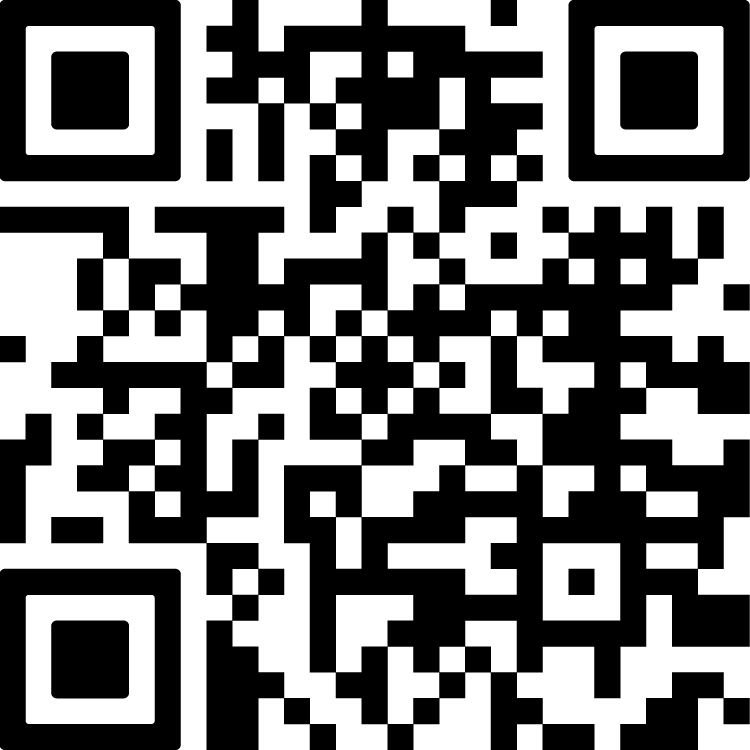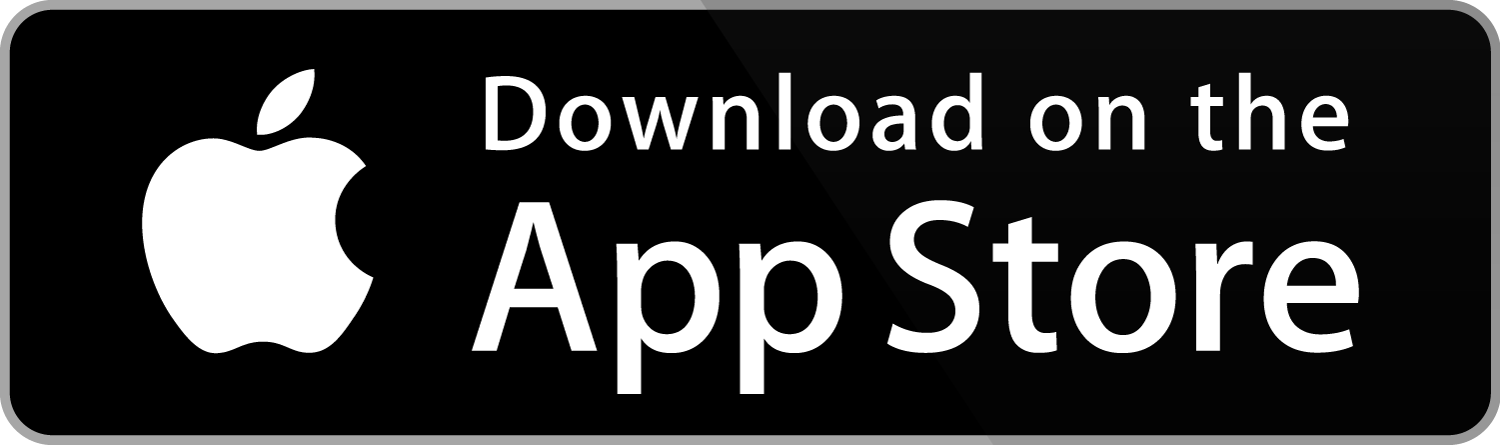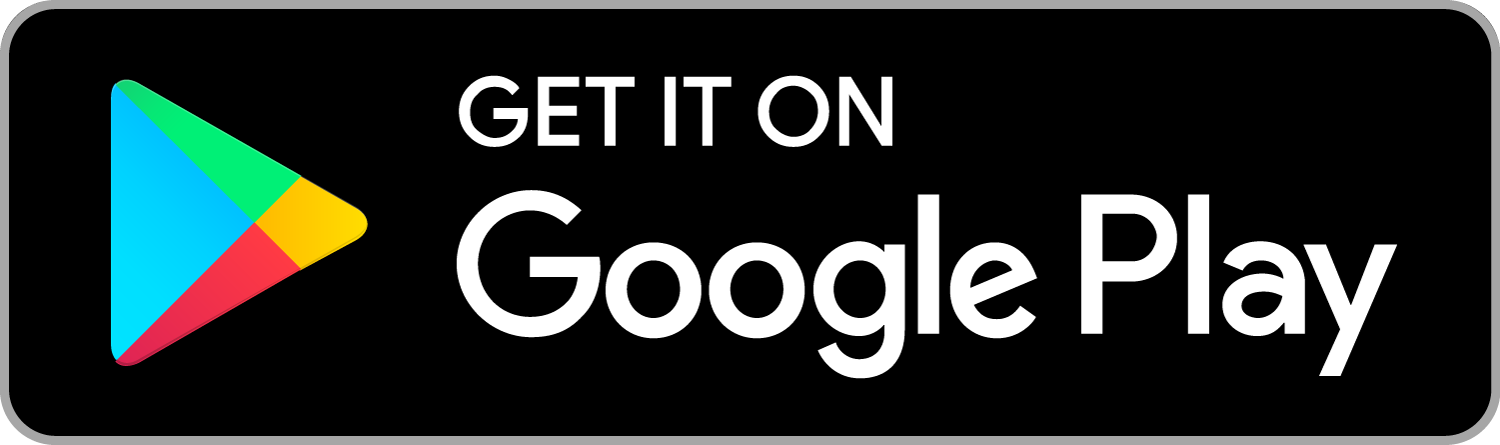Für das sichere Einloggen ins E-Banking setzt die Zuger Kantonalbank auf CrontoSign Swiss. Nutzen Sie das Sicherheitsverfahren als App mit Ihrem Smartphone oder mit einem Cronto-Gerät.
CrontoSign Swiss App downloaden
Laden Sie die App im App Store oder Google Play Store herunter. Die CrontoSign Swiss App der Zuger Kantonalbank steht Ihnen kostenlos zur Verfügung.
Im E-Banking einloggen
Öffnen Sie die E-Banking Login-Page und geben Sie die Vertragsnummer und das Passwort ein und klicken auf «Login».
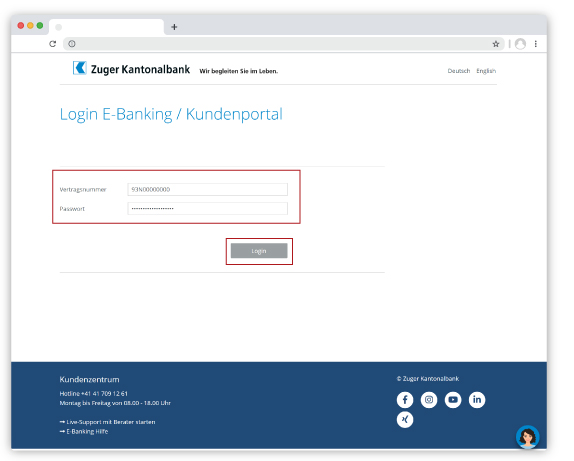
Mosaik auf Aktivierungsbrief scannen
Scannen Sie mit dem Smartphone das Mosaikmuster auf dem Aktivierungsbrief mit der CrontoSign Swiss App und geben Sie den Code im Feld «Code» ein. Klicken Sie in der App auf «Weiter» und auf dem Bildschirm auf «Überprüfen».
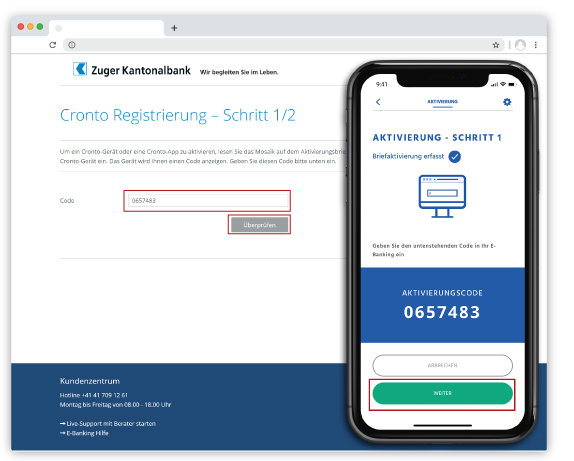
Mosaik scannen und Smartphone benennen
Sie erhalten ein neues Mosaikmuster auf dem Bildschirm. Scannen Sie dieses mit Ihrem Smartphone und geben Sie den Code ein. Sie können für das Smartphone einen Namen hinterlegen. Klicken Sie auf «Registrieren».
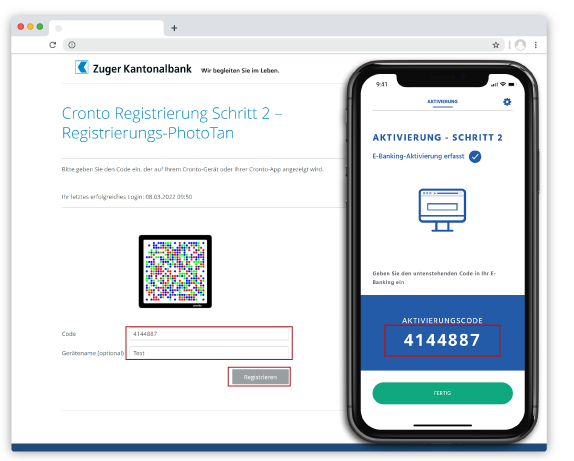
Authentisierungsverfahren erfolgreich
Sie erhalten eine Bestätigung, dass das Authentisierungsverfahren erfolgreich war. Klicken Sie auf «Weiter» und Sie werden ins E-Banking eingeloggt.
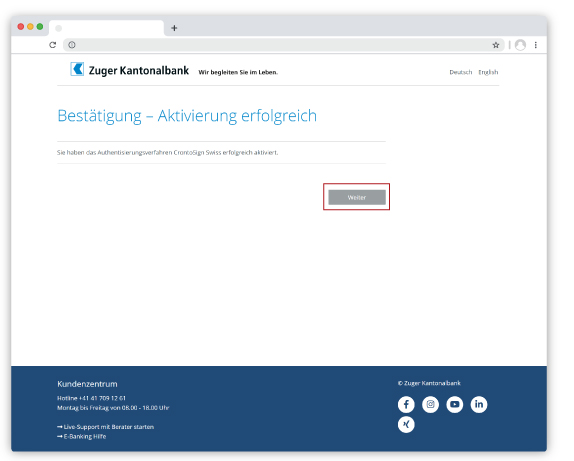
Passwort ändern
Sie müssen nun Ihr E-Banking Passwort wechseln. Geben Sie ihr altes Passwort (das Passwort auf dem Passwortbrief) ein. Definieren Sie ein neues persönliches Passwort. Beachten Sie dabei die Passwortregeln (mind. 10 Zeichen, mind. 1 Ziffer oder Buchstabe und 1 Sonderzeichen). Klicken Sie auf «OK».
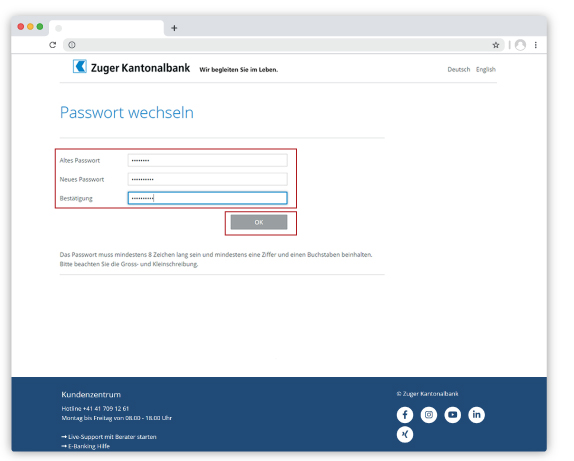
Passwortwechsel erfolgreich
Sie erhalten eine Bestätigung «Passwort ist ab sofort gültig». Klicken Sie auf «Weiter». Sie können sich nun ins E-Banking einloggen.
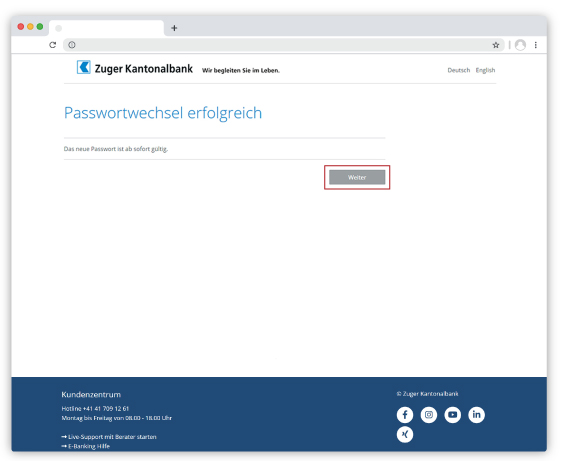
Video-Anleitung
Benötigen Sie weitere Unterstützung?
Unser Support-Team ist montags bis freitags von 08.00 bis 18.00 Uhr gerne für Sie da.